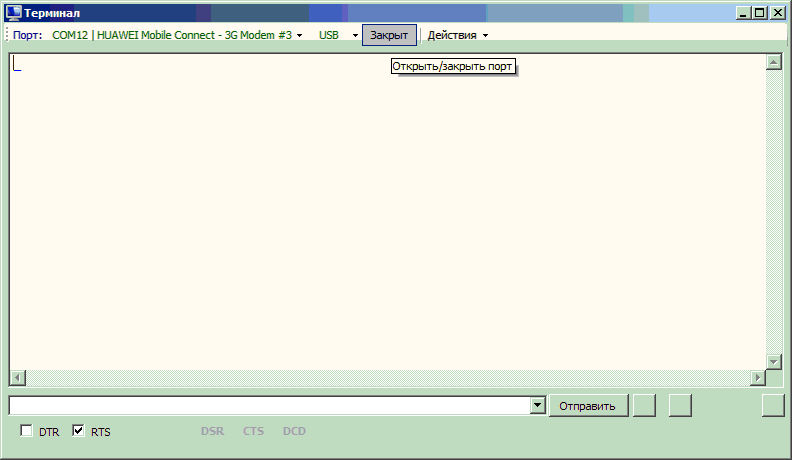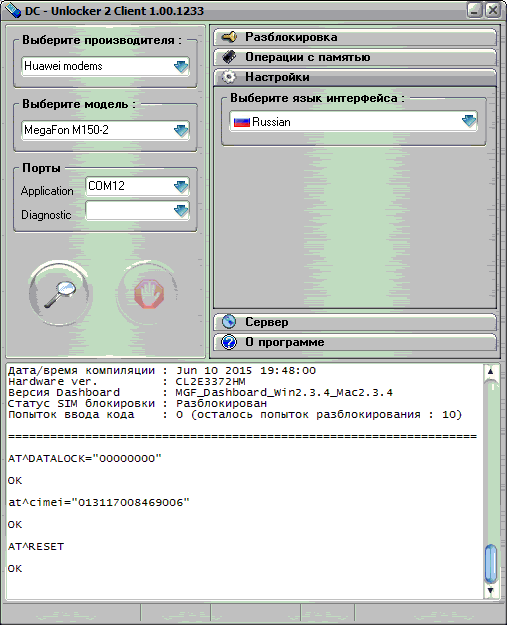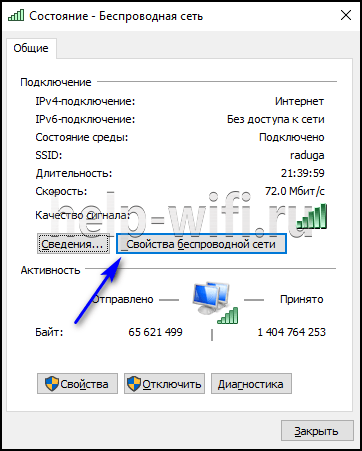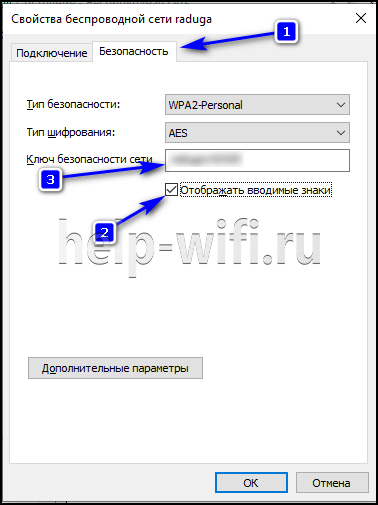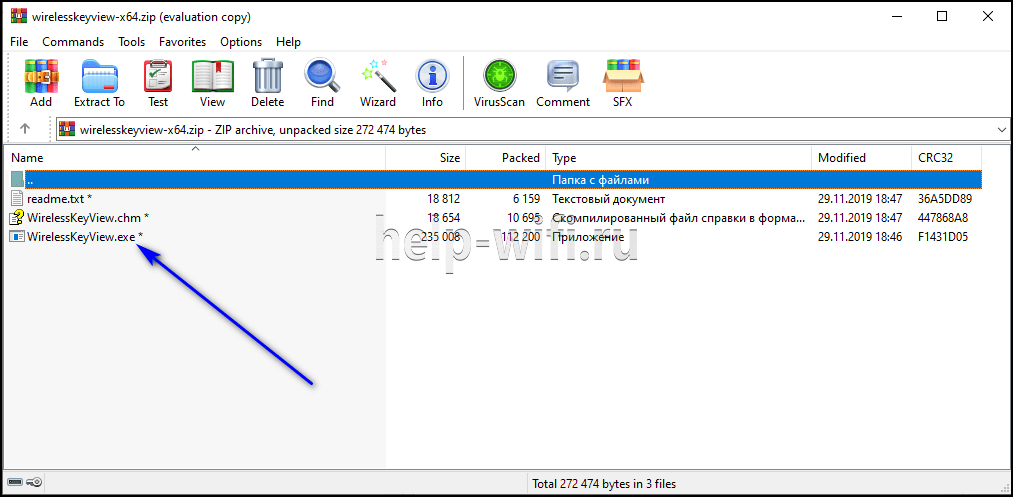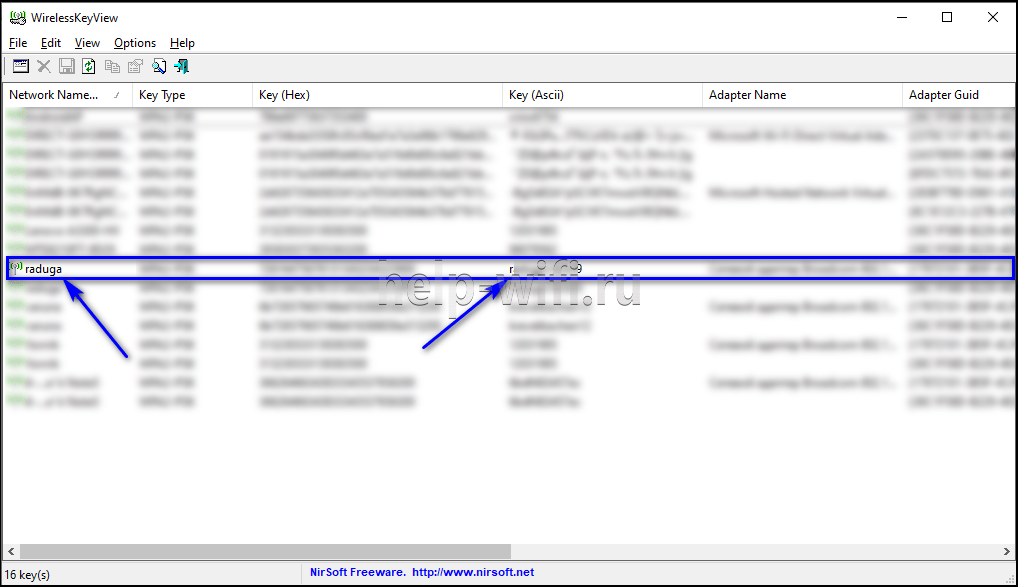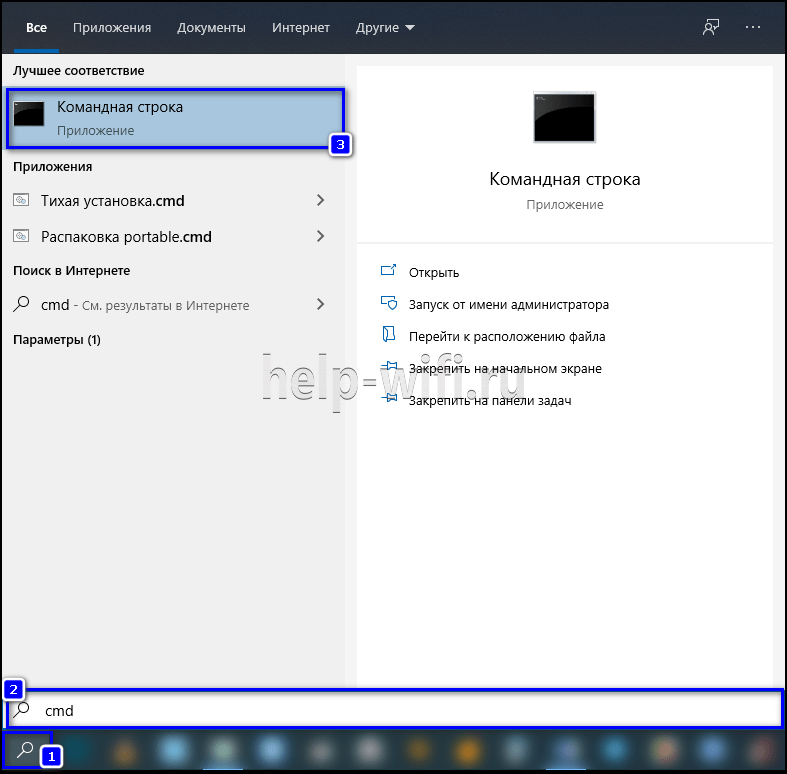В Сети предлагается много способов, как поменять IMEI на модеме, чтобы расширить его возможности и воспользоваться услугами другого оператора. Большая часть инструкций пестрит сложными терминами и кодами, что отпугивает новичков и заставляет их отказаться от затеи. На практике смена IMEI на модеме занимает минимум времени и не требует от исполнителя каких-либо особых знаний в программировании.
Как поменять IMEI на модеме: простая инструкция
Отметим, что IMEI — уникальный номер, состоящий из 15 цифр. Он предусматривается для телефонов, USB-модемов и других устройств. Наличие такого кода позволяет СИМ карте распознавать тип оборудования и принять решение о возможности «сотрудничества». Простыми словами, это индивидуальный идентификатор устройства, по которому его можно найти.
Теперь рассмотрим, как изменить IMEI модема на примере изделия от компании Хуавей. Если делать работу по приведенным пунктам, поменять индивидуальный код не составит труда. Инструкция приведена для модели E3372, но ее можно использовать и для других устройств Хуавей.
Чтобы поменять IMEI, сделайте такие шаги:
- Загрузите архив с необходимыми программами для смены IMEI на модеме. Софт можно искать отдельно в Интернете или скачать по ссылке vk.com/away.php?to=http%3A%2F%2Fcompblog.ru%2Fwp-content%2Fuploads%2F2017%2FIMEI_pass-123.rar. Код от архива — 123.
- Временно отключите антивирус, если он будет ругаться на исполнительный файл Huawei Calculator.exe. Без него смена ИМЕЙ на модеме невозможна. Реакция антивирусного ПО понятна, ведь это КейГен файл, на который такой софт всегда реагирует болезненно.
- Распакуйте архив.
- Установите SIM-карту в USB-модем, а само устройство вставьте в ноутбук или компьютер. Здесь можно использовать любой из вариантов.
- Запустите исполнительный файл DC-Unlocker.exe. Перед тем как поменять ИМЕЙ на модеме, определите его путем нажатия на одноименную кнопку. В программе отображается USB-модем устройства и все данные по нему.
- Найдите IMEI вашего оборудования. Выделите его и копируйте в обмен.
- Запустите Huawei Calculator.exe. В специальную графу копируйте ИМЕЙ, который сохранен в буфере памяти, а после этого жмите кнопку Calc.
- Копируйте ключ для разблокирования. Во многих случаях подходит V201 code. Сначала попробуйте его, а после тестируйте другие варианты, к примеру, V1 code или V2 code.
- Войдите в программу DC-Unlocker и в специальную графу вставьте код. Здесь должна быть строчка at^datalock=»КОД». Слово «КОД» необходимо поменять на те данные, о которых упоминалось выше.
- Кликните ввод на ПК. Если все нормально, система выдает надпись ОК. В случае появления ошибки попробуйте варианты V1 или V2 из HUAWEI Unlock code calculator.
Это лишь первый этап в инструкции, как сменить IMEI на модеме. Здесь вам удалось только разблокировать оборудование. Теперь можно поменять ИМЕЙ на новый набор символов. Эту информацию можно взять с любого смартфона. Главное, чтобы телефон в дальнейшем не использовался вместе с модемом в сети провайдера. В ином случае оператор может заблокировать оборудование. Как вариант — смена ИМЕЯ на модеме на числовой код, взятый со старого и уже не нужного телефона.
На завершающем этапе войдите в программу DC Unlocker и введите команду at^cimei=»КОД», введите новый номер IMEI. Теперь кликните на Ввод. Если появилась надпись ОК, значит, работа сделана правильно, и вам удалось поменять ЕМЕЙЛ на модеме. Перезапустите устройство (достаньте и вставьте его снова). С этого момента оператор видит уже не «свой» USB-модем, а мобильный телефон.
Зачем менять IMEI на модеме?
Сегодня почти все операторы предлагают безлимитные тарифы. Наиболее выгодные предложения есть у Йота, Билайн, МТС и других операторов. Минус только один. Применяемый тариф можно использовать только в телефоне, но в модеме он может не работать. Здесь мы приближаемся к разгадке вопрос, зачем менять IMEI модема.
Рассмотрим пример. Человек купил тариф одного из провайдеров для получения доступа к безлимитному Интернету. Он вставляет карту в модем и пользуется ей для работы в Интернете. После этого оператор связывается с клиентом и просит переставить СИМ в телефон. При этом Интернет пропадает, а для дальнейшего пользования приходит предложение поменять тариф. Стоимость подключения при этом много выше.
В таком случае можно поменять ИМЕЙ модема и тем самым решить проблему. Аналогичный выход актуален и для тех случаев, когда необходимо использовать тарифный план другого оператора, а USB-модем является «прошитым». Иными словами, замена IMEI позволяет расширить возможности оборудования и отвязаться от ограничений компании. Например, если Вам нужно обойти ограничение на раздачу интернета с «Безлимитище» МТС.
Еще эта инструкция будет Вам полезна, если Вы решите использовать модем как телефон.
Как узнать ИМЕЙ модема?
В приведенной инструкции мы отмечали, что под рукой должен быть ИМЕЙ своего устройства. Но возникает вопрос, как узнать IMEI модема, если это необходимо. Как правило, эти сведения можно найти на коробке с устройством, но многие сразу выбрасывают их, что заставляет искать нужные данные в других местах. Еще один удобный вариант — посмотреть интересующие данные на наклейке, которая предусмотрена на устройстве.
Если рассмотренные методы не подходят, узнать OEM код модема можно с помощью программы Unlocker, о которой упоминалось выше. Также подойдет другой вариант с ПК:
- Подключите устройство к ПК и установите необходимую программу для работы с оборудованием.
- Войдите в меню Пуск, а там выберите Компьютер и жмите команду Управление. Далее войдите в Диспетчер устройств. Чтобы избежать столь долгих шагов, кликните на комбинацию Win+R, а далее пропишите команду devmgmt.msc.
- Выберите раздел Модели и отыщите свой Хуавей, IMEI которого вы планируете поменять. Жмите по ней правой кнопкой мышки, а после этого выберите Свойства.
- В появившемся окне выберите раздел Диагностика. Здесь жмите на кнопку Опросить модем и получите нужные сведения.
После получения кода можно поменять данные, а именно изменить ИМЕЙ на модеме на новый. Инструкцию, как поменять IMEI, мы рассматривали выше.
Возможные проблемы и пути их решения
Первые трудности, как правило, появляются на этапе установки программ. Антивирусное ПО может распознать софт в качестве вируса и не дает установить его на ПК или ноутбук. В таком случае антивирус лучше отключить. Существует и еще одна причина, не позволяющая на модеме изменить ИМЕЙ. К примеру, когда программа DC Unlocker по какой-то причине не видит модем или COM порт. Разберитесь с причинами, по которым это может произойти, и сделайте следующие шаги:
- Проверьте ПО. Оно не должно быть открытым. При работе в фоновом режиме программа подает команды к COM порту, из-за чего возникают трудности в работе.
- Войдите в Диспетчер задач и закройте лишние процессы с упоминанием ПО.
Если указанные действия не дали результата, и замена ИМЕЙ на модеме невозможна, зайдите в Интернет и найдите официальную прошивку для интересующей модели. Далее закройте программу DC Unlocker и запустите прошивку. На этапе, где необходимо указать Флеш код, не прописывайте его, а просто закройте софт или жмите на кнопку отмены. Программа должна определить КОМ-порт. Следующим шагом войдите DC Unlocker и попробуйте еще раз поменять IMEI. Трудностей быть не должно.
Итоги
Имея под рукой информацию, как узнать IMEI модема и поменять его, вы больше не привязаны к определенному оператору и тарифному плану. Теперь можно использовать USB-модем с СИМ-картой телефона, не переживая о блокировке устройства или переводе на более дорогой тариф.
Содержание
- Как поменять IMEI на модеме: подробная инструкция
- Как поменять IMEI на модеме: простая инструкция
- Зачем менять IMEI на модеме?
- Как узнать ИМЕЙ модема?
- Возможные проблемы и пути их решения
- Итоги
- Как поменять IMEI на модеме : 2 комментария
- Смена IMEI на модеме Huawei — подробная инструкция
- Основные причины проблем с IMEI
- Как узнать IMEI модема Huawei и версию прошивки
- Как поменять IMEI
- С помощью программы DC Unlocker
- С помощью программы Qualcomm Product Support Tools (QPST)
- Нюансы и возможные трудности
Как поменять IMEI на модеме: подробная инструкция
В Сети предлагается много способов, как поменять IMEI на модеме, чтобы расширить его возможности и воспользоваться услугами другого оператора. Большая часть инструкций пестрит сложными терминами и кодами, что отпугивает новичков и заставляет их отказаться от затеи. На практике смена IMEI на модеме занимает минимум времени и не требует от исполнителя каких-либо особых знаний в программировании.
Как поменять IMEI на модеме: простая инструкция
Отметим, что IMEI — уникальный номер, состоящий из 15 цифр. Он предусматривается для телефонов, USB-модемов и других устройств. Наличие такого кода позволяет СИМ карте распознавать тип оборудования и принять решение о возможности «сотрудничества». Простыми словами, это индивидуальный идентификатор устройства, по которому его можно найти.
Теперь рассмотрим, как изменить IMEI модема на примере изделия от компании Хуавей. Если делать работу по приведенным пунктам, поменять индивидуальный код не составит труда. Инструкция приведена для модели E3372, но ее можно использовать и для других устройств Хуавей.
Чтобы поменять IMEI, сделайте такие шаги:
- Загрузите архив с необходимыми программами для смены IMEI на модеме. Софт можно искать отдельно в Интернете или скачать по ссылке vk.com/away.php?to=http%3A%2F%2Fcompblog.ru%2Fwp-content%2Fuploads%2F2017%2FIMEI_pass-123.rar. Код от архива — 123.
- Временно отключите антивирус, если он будет ругаться на исполнительный файл Huawei Calculator.exe. Без него смена ИМЕЙ на модеме невозможна. Реакция антивирусного ПО понятна, ведь это КейГен файл, на который такой софт всегда реагирует болезненно.
- Распакуйте архив.
- Установите SIM-карту в USB-модем, а само устройство вставьте в ноутбук или компьютер. Здесь можно использовать любой из вариантов.
- Запустите исполнительный файл DC-Unlocker.exe. Перед тем как поменять ИМЕЙ на модеме, определите его путем нажатия на одноименную кнопку. В программе отображается USB-модем устройства и все данные по нему.
- Найдите IMEI вашего оборудования. Выделите его и копируйте в обмен.
- Запустите Huawei Calculator.exe. В специальную графу копируйте ИМЕЙ, который сохранен в буфере памяти, а после этого жмите кнопку Calc.
- Копируйте ключ для разблокирования. Во многих случаях подходит V201 code. Сначала попробуйте его, а после тестируйте другие варианты, к примеру, V1 code или V2 code.
- Войдите в программу DC-Unlocker и в специальную графу вставьте код. Здесь должна быть строчка at^datalock=»КОД». Слово «КОД» необходимо поменять на те данные, о которых упоминалось выше.
- Кликните ввод на ПК. Если все нормально, система выдает надпись ОК. В случае появления ошибки попробуйте варианты V1 или V2 из HUAWEI Unlock code calculator.
Это лишь первый этап в инструкции, как сменить IMEI на модеме. Здесь вам удалось только разблокировать оборудование. Теперь можно поменять ИМЕЙ на новый набор символов. Эту информацию можно взять с любого смартфона. Главное, чтобы телефон в дальнейшем не использовался вместе с модемом в сети провайдера. В ином случае оператор может заблокировать оборудование. Как вариант — смена ИМЕЯ на модеме на числовой код, взятый со старого и уже не нужного телефона.
На завершающем этапе войдите в программу DC Unlocker и введите команду at^cimei=»КОД», введите новый номер IMEI. Теперь кликните на Ввод. Если появилась надпись ОК, значит, работа сделана правильно, и вам удалось поменять ЕМЕЙЛ на модеме. Перезапустите устройство (достаньте и вставьте его снова). С этого момента оператор видит уже не «свой» USB-модем, а мобильный телефон.
Зачем менять IMEI на модеме?
Сегодня почти все операторы предлагают безлимитные тарифы. Наиболее выгодные предложения есть у Йота, Билайн, МТС и других операторов. Минус только один. Применяемый тариф можно использовать только в телефоне, но в модеме он может не работать. Здесь мы приближаемся к разгадке вопрос, зачем менять IMEI модема.
Рассмотрим пример. Человек купил тариф одного из провайдеров для получения доступа к безлимитному Интернету. Он вставляет карту в модем и пользуется ей для работы в Интернете. После этого оператор связывается с клиентом и просит переставить СИМ в телефон. При этом Интернет пропадает, а для дальнейшего пользования приходит предложение поменять тариф. Стоимость подключения при этом много выше.
В таком случае можно поменять ИМЕЙ модема и тем самым решить проблему. Аналогичный выход актуален и для тех случаев, когда необходимо использовать тарифный план другого оператора, а USB-модем является «прошитым». Иными словами, замена IMEI позволяет расширить возможности оборудования и отвязаться от ограничений компании. Например, если Вам нужно обойти ограничение на раздачу интернета с «Безлимитище» МТС.
Еще эта инструкция будет Вам полезна, если Вы решите использовать модем как телефон.
Как узнать ИМЕЙ модема?
В приведенной инструкции мы отмечали, что под рукой должен быть ИМЕЙ своего устройства. Но возникает вопрос, как узнать IMEI модема, если это необходимо. Как правило, эти сведения можно найти на коробке с устройством, но многие сразу выбрасывают их, что заставляет искать нужные данные в других местах. Еще один удобный вариант — посмотреть интересующие данные на наклейке, которая предусмотрена на устройстве.
Если рассмотренные методы не подходят, узнать OEM код модема можно с помощью программы Unlocker, о которой упоминалось выше. Также подойдет другой вариант с ПК:
- Подключите устройство к ПК и установите необходимую программу для работы с оборудованием.
- Войдите в меню Пуск, а там выберите Компьютер и жмите команду Управление. Далее войдите в Диспетчер устройств. Чтобы избежать столь долгих шагов, кликните на комбинацию Win+R, а далее пропишите команду devmgmt.msc.
- Выберите раздел Модели и отыщите свой Хуавей, IMEI которого вы планируете поменять. Жмите по ней правой кнопкой мышки, а после этого выберите Свойства.
- В появившемся окне выберите раздел Диагностика. Здесь жмите на кнопку Опросить модем и получите нужные сведения.
После получения кода можно поменять данные, а именно изменить ИМЕЙ на модеме на новый. Инструкцию, как поменять IMEI, мы рассматривали выше.
Возможные проблемы и пути их решения
Первые трудности, как правило, появляются на этапе установки программ. Антивирусное ПО может распознать софт в качестве вируса и не дает установить его на ПК или ноутбук. В таком случае антивирус лучше отключить. Существует и еще одна причина, не позволяющая на модеме изменить ИМЕЙ. К примеру, когда программа DC Unlocker по какой-то причине не видит модем или COM порт. Разберитесь с причинами, по которым это может произойти, и сделайте следующие шаги:
- Проверьте ПО. Оно не должно быть открытым. При работе в фоновом режиме программа подает команды к COM порту, из-за чего возникают трудности в работе.
- Войдите в Диспетчер задач и закройте лишние процессы с упоминанием ПО.
Если указанные действия не дали результата, и замена ИМЕЙ на модеме невозможна, зайдите в Интернет и найдите официальную прошивку для интересующей модели. Далее закройте программу DC Unlocker и запустите прошивку. На этапе, где необходимо указать Флеш код, не прописывайте его, а просто закройте софт или жмите на кнопку отмены. Программа должна определить КОМ-порт. Следующим шагом войдите DC Unlocker и попробуйте еще раз поменять IMEI. Трудностей быть не должно.
Итоги
Имея под рукой информацию, как узнать IMEI модема и поменять его, вы больше не привязаны к определенному оператору и тарифному плану. Теперь можно использовать USB-модем с СИМ-картой телефона, не переживая о блокировке устройства или переводе на более дорогой тариф.
Как поменять IMEI на модеме : 2 комментария
Как поменять серийный номер на модеме и чем?
Что делать если после каждой команды пишет ERROR? (модем Huawei E1550 megafon)
Источник
Смена IMEI на модеме Huawei — подробная инструкция
Зная, как поменять IMEI на модеме фирмы Huawei пользователь получит возможность пользоваться безлимитным мобильным интернетом. Операторы связи предлагают разные выгодные тарифы, но у них есть один минус – они сделаны под смартфон, поэтому на обычных USB-модемах или роутерах работать не будут. То есть дешевый трафик есть, но пользоваться им на других устройствах нельзя. Провайдер просто заблокирует доступ в интернет, и параллельно предложит купить новую сим-карту или сменить тариф. Избежать дополнительных трат можно путем смены IMEI на модеме. Если поменять идентификатор, провайдер будет думать, что симка установлена в смартфоне.
Основные причины проблем с IMEI
Аббревиатурой ИМЕИ называется уникальная цифровая комбинация. Это номер из 15 цифр, присваиваемый конкретной модели смартфона, роутера или USB-модема. Его замена позволяет открыть новые возможности, одна из которых – наличие безлимитного мобильного интернета не в телефоне, а в ноутбуке или ПК.
Некоторые пользователи, предпочитающие «ковырять» гаджеты, могут неправильно перепрошить телефон или модем. В результате персональный идентификатор стирается, а устройство превращается в кусок пластика. В сети немало ресурсов, один из которых compblog.ru, где описано, что делать в таких ситуациях.
Как узнать IMEI модема Huawei и версию прошивки
При первом подключении сетевого оборудования к компьютеру система предложит установить необходимое ПО. Так Windows сможет определить модель модема. Теперь остается узнать код:
- Откройте диспетчер устройств, нажав правой кнопкой мыши по ярлыку «Мой компьютер». В это же окно можно попасть другим путем: нажмите одновременно кнопки Win + R, введите «mmc devmgmt.msc» и кликните «Ок». Перейдите в раздел «Модемы», жмите ПКМ по строчке «HUAWEI Mobile Connect» (название может различаться в зависимости от модели оборудования) и выберите «Свойства».
- В окне параметров роутера откройте «Диагностика».
- Кликните на кнопку «Опросить модем» – высветится код имеи и версия прошивки.
Другой вариант – с помощью клиента для протоколов удаленного доступа «PuTTy», который можно скачать по ссылке. Как узнать код:
- Запустите утилиту.
- Жмите «Соединение», чтобы отобразились подключенные устройства.
- В терминале введите «ATI» или «AT+CGSN».
- Через некоторое время на экране отобразится необходимая информация. Код IMEI – длинная комбинация из 15 или 17 цифр.
ИМЕИ модема указан на коробке, в которой он продается, а также дублируется в гарантийном талоне. Необходимую комбинацию можно найти и на сайте Хуавей (после ввода серийного номера оборудования).
Как поменять IMEI
Изменить персональный код можно несколькими способами. Инструкция с пошаговыми действиями написана для модема Huawei E3372, но она актуальна и для других моделей бренда.
С помощью программы DC Unlocker
Скачайте архив с утилитами для прошивки по ссылке. Пароль от него – 123. Антивирусы могут принять файл «Huawei Calculator.exe» за вирус. Это своего рода кейген, генератор кодов и это нормальная реакция антивируса. Можно смело заносить файл в исключения или вовсе отключить проверку на время, пока не будет изменен ИМЕИ.
Порядок действий после распаковки архива:
- Вставьте симку в модем, а его – в ПК или ноутбук.
- Откройте программу DC Unlocker.exe. Жмите «Определить модем» – в окне отобразится информация по устройству.
- Там будет и IMEI. Скопируйте его.
- Запустите другую программу с того же архива – Huawei Calculator.exe. В одноименное поле вставьте цифровую комбинацию и жмите «Calc».
- Утилита выдаст несколько кодов разблокировки (flash, v1, v2, v201). Скопируйте один из них.
- Вернитесь в DC Unlocker и впишите в поле для ввода: at^datalock=«код». Увидите «Ок». Если выдает ошибку, берите другой код из предложенных.
- Оборудование разблокировано, теперь как загрузить в него новый IMEI. Взять цифровую комбинацию можно с любого мобильного устройства (указан под батареей). Чтобы избежать блокировки – не пользуйтесь одновременно телефоном и модемом (в одной сети).
- В DC Unlocker введите: at^cimei=«код», где под кодом подразумевается новый ИМЕИ. Жмите «Enter». Если успешно, на экране отобразится надпись «Ок».
- Перезагрузите модем.
- Оборудование замаскировано, то есть будет определяться как телефон.
С помощью программы Qualcomm Product Support Tools (QPST)
Способ более трудоемкий, но рабочий. Инструкция:
- Скачайте и установите QPST.
- Жмите Пуск – Все программы – QPST – QPST Configuration.
- Диспетчер устройств – Порты (COM, LTP). Отобразится порт модема.
- Если нет, добавьте его нажав на кнопку «Add New Port».
- Выберите порт, соответствующий 3G Application Interface.
- В верхней части утилиты нажмите Start Clients – RF NV Item Manager.
- В новом окне жмите Setting – Comport, выберите порт.
- Далее кликните File – Read From Phone, чтобы начать «считывать» модем.
- Когда закроется окошко «Processing…» жмите File – Read Supported RF NV Items.
- Найдите и выберите пункт «NV_UE_IMEI_I». Справа отобразится 9 пустых полей (если у оборудования нет ИМЕИ).
- Поставьте галочку напротив «Hex» и укажите новую комбинацию. Только вписывать ее надо в Hex-формате. В первое поле впишите – 8. Во второе – первую цифру ИМЕИ, но с буквой A, например, 3A. В пятое окно введите одну цифру (если смотреть на оригинальный IMEI, это четвертый набор знаков, например, 30). Для остальных окон ориентируйтесь на зеркальное отражение. Пример имеющегося кода: 3 23 54 30 15 61 53 37. Что вводить: 8 3A 32 45 3 51 16 35 73.
- После ввода кода жмите File – Write Only Listed NV Item To Phone.
Готово! Дается одна попытка, так как на персональный код будет установлена защита от записи. По аналогии работает установщик обновлений прошивки «IMEI Recovery Template Huawei».
Нюансы и возможные трудности
Обычно сложности возникают еще на этапе распаковки архива с программами, когда оказывается, что антивирус определяет их как угрозу. Если действовать по инструкции, софт не нанесет вреда компьютеру, поэтому на время проведения процедуры антивирусник можно отключить.
Также бывает, утилита DC Unlocker «не видит» модем и порт. Что делать:
- откройте порт (если закрыт);
- в диспетчере задач остановите все процессы, связанные с модемом.
Если не помогло, есть хитрость:
- С сайта оператора скачайте прошивку для восстановления устройства.
- Запустите установку, но до пункта, когда попросят ввести flash-код.
- Отмените инсталляцию, так как устройство уже определено системой.
Теперь можно менять ИМЕИ одним из представленных способов. Преимущество здесь в том, что получится обойти ограничения, введенные оператором связи. Так то это незаконно, поэтому все действия выполняются на свой страх и риск.
Источник
Поменять имей на роутере на номер смартфона
Смена imei USB модема
Добрый день!
Помогите, пожалуйста.
USB модем используется для автомагнитолы. Хотел вставить симку с тарифом для планшета. НО в салоне у оператора мне сказали, что они по imei могут определить тип устройства и заблокировать симку, если тип устройства будет не планшет.
Соответственно вопрос, как сделать так, что бы USB модем определялся как планшет?
Сообщение отредактировал AndrewP_1 — 07.11.18, 09:15
А для МТС (хочу использовать тариф от планшета в 3Г модеме в ноутбуке) работают все те настройки, что в теме для Йоты?
Просто по ссылке речь о раздаче с устройства. А автор топика спрашивает про то, что если симку с тарифом для другого устройтва использовать, то оператор неким образом узнает, что мы его надули и режет инет. Вплоть до отключения :rolleyes:
Сообщение отредактировал coolermaster — 19.02.15, 22:41
Я так полагаю, что это невозможно сделать.
Сам тем же обзабочен.
Хочу планшетный тариф на ноуте зарядить 🙂
Так речь не о тетеринге.
У МТС, например, есть тариф для планшета и ПК.
Тариф для планшета дешевле, чем для ПК.
Поэтому хочется прикрутить тариф от планшета для работы на ПК. Но МТС по словам операторов увидит, что IMEI принадлежит не планшету, а 3G модему и выключают интернет.
И причем тут тетеринг к слову? И тема про Йоту и ограничения? Речь не о раздаче интерента.
Добавлено 20.02.2015, 12:18:
Вполне допускаю. Интересно как. Или сделать подмену каким-то софтом.
Сообщение отредактировал coolermaster — 20.02.15, 12:20
Источник
Как поменять IMEI на модеме: подробная инструкция
В Сети предлагается много способов, как поменять IMEI на модеме, чтобы расширить его возможности и воспользоваться услугами другого оператора. Большая часть инструкций пестрит сложными терминами и кодами, что отпугивает новичков и заставляет их отказаться от затеи. На практике смена IMEI на модеме занимает минимум времени и не требует от исполнителя каких-либо особых знаний в программировании.
Как поменять IMEI на модеме: простая инструкция
Отметим, что IMEI — уникальный номер, состоящий из 15 цифр. Он предусматривается для телефонов, USB-модемов и других устройств. Наличие такого кода позволяет СИМ карте распознавать тип оборудования и принять решение о возможности «сотрудничества». Простыми словами, это индивидуальный идентификатор устройства, по которому его можно найти.
Теперь рассмотрим, как изменить IMEI модема на примере изделия от компании Хуавей. Если делать работу по приведенным пунктам, поменять индивидуальный код не составит труда. Инструкция приведена для модели E3372, но ее можно использовать и для других устройств Хуавей.
Чтобы поменять IMEI, сделайте такие шаги:
- Загрузите архив с необходимыми программами для смены IMEI на модеме. Софт можно искать отдельно в Интернете или скачать по ссылке vk.com/away.php?to=http%3A%2F%2Fcompblog.ru%2Fwp-content%2Fuploads%2F2017%2FIMEI_pass-123.rar. Код от архива — 123.
- Временно отключите антивирус, если он будет ругаться на исполнительный файл Huawei Calculator.exe. Без него смена ИМЕЙ на модеме невозможна. Реакция антивирусного ПО понятна, ведь это КейГен файл, на который такой софт всегда реагирует болезненно.
- Распакуйте архив.
- Установите SIM-карту в USB-модем, а само устройство вставьте в ноутбук или компьютер. Здесь можно использовать любой из вариантов.
- Запустите исполнительный файл DC-Unlocker.exe. Перед тем как поменять ИМЕЙ на модеме, определите его путем нажатия на одноименную кнопку. В программе отображается USB-модем устройства и все данные по нему.
- Найдите IMEI вашего оборудования. Выделите его и копируйте в обмен.
- Запустите Huawei Calculator.exe. В специальную графу копируйте ИМЕЙ, который сохранен в буфере памяти, а после этого жмите кнопку Calc.
- Копируйте ключ для разблокирования. Во многих случаях подходит V201 code. Сначала попробуйте его, а после тестируйте другие варианты, к примеру, V1 code или V2 code.
- Войдите в программу DC-Unlocker и в специальную графу вставьте код. Здесь должна быть строчка at^datalock=»КОД». Слово «КОД» необходимо поменять на те данные, о которых упоминалось выше.
- Кликните ввод на ПК. Если все нормально, система выдает надпись ОК. В случае появления ошибки попробуйте варианты V1 или V2 из HUAWEI Unlock code calculator.
Это лишь первый этап в инструкции, как сменить IMEI на модеме. Здесь вам удалось только разблокировать оборудование. Теперь можно поменять ИМЕЙ на новый набор символов. Эту информацию можно взять с любого смартфона. Главное, чтобы телефон в дальнейшем не использовался вместе с модемом в сети провайдера. В ином случае оператор может заблокировать оборудование. Как вариант — смена ИМЕЯ на модеме на числовой код, взятый со старого и уже не нужного телефона.
На завершающем этапе войдите в программу DC Unlocker и введите команду at^cimei=»КОД», введите новый номер IMEI. Теперь кликните на Ввод. Если появилась надпись ОК, значит, работа сделана правильно, и вам удалось поменять ЕМЕЙЛ на модеме. Перезапустите устройство (достаньте и вставьте его снова). С этого момента оператор видит уже не «свой» USB-модем, а мобильный телефон.
Зачем менять IMEI на модеме?
Сегодня почти все операторы предлагают безлимитные тарифы. Наиболее выгодные предложения есть у Йота, Билайн, МТС и других операторов. Минус только один. Применяемый тариф можно использовать только в телефоне, но в модеме он может не работать. Здесь мы приближаемся к разгадке вопрос, зачем менять IMEI модема.
Рассмотрим пример. Человек купил тариф одного из провайдеров для получения доступа к безлимитному Интернету. Он вставляет карту в модем и пользуется ей для работы в Интернете. После этого оператор связывается с клиентом и просит переставить СИМ в телефон. При этом Интернет пропадает, а для дальнейшего пользования приходит предложение поменять тариф. Стоимость подключения при этом много выше.
В таком случае можно поменять ИМЕЙ модема и тем самым решить проблему. Аналогичный выход актуален и для тех случаев, когда необходимо использовать тарифный план другого оператора, а USB-модем является «прошитым». Иными словами, замена IMEI позволяет расширить возможности оборудования и отвязаться от ограничений компании. Например, если Вам нужно обойти ограничение на раздачу интернета с «Безлимитище» МТС.
Еще эта инструкция будет Вам полезна, если Вы решите использовать модем как телефон.
Как узнать ИМЕЙ модема?
В приведенной инструкции мы отмечали, что под рукой должен быть ИМЕЙ своего устройства. Но возникает вопрос, как узнать IMEI модема, если это необходимо. Как правило, эти сведения можно найти на коробке с устройством, но многие сразу выбрасывают их, что заставляет искать нужные данные в других местах. Еще один удобный вариант — посмотреть интересующие данные на наклейке, которая предусмотрена на устройстве.
Если рассмотренные методы не подходят, узнать OEM код модема можно с помощью программы Unlocker, о которой упоминалось выше. Также подойдет другой вариант с ПК:
- Подключите устройство к ПК и установите необходимую программу для работы с оборудованием.
- Войдите в меню Пуск, а там выберите Компьютер и жмите команду Управление. Далее войдите в Диспетчер устройств. Чтобы избежать столь долгих шагов, кликните на комбинацию Win+R, а далее пропишите команду devmgmt.msc.
- Выберите раздел Модели и отыщите свой Хуавей, IMEI которого вы планируете поменять. Жмите по ней правой кнопкой мышки, а после этого выберите Свойства.
- В появившемся окне выберите раздел Диагностика. Здесь жмите на кнопку Опросить модем и получите нужные сведения.
После получения кода можно поменять данные, а именно изменить ИМЕЙ на модеме на новый. Инструкцию, как поменять IMEI, мы рассматривали выше.
Возможные проблемы и пути их решения
Первые трудности, как правило, появляются на этапе установки программ. Антивирусное ПО может распознать софт в качестве вируса и не дает установить его на ПК или ноутбук. В таком случае антивирус лучше отключить. Существует и еще одна причина, не позволяющая на модеме изменить ИМЕЙ. К примеру, когда программа DC Unlocker по какой-то причине не видит модем или COM порт. Разберитесь с причинами, по которым это может произойти, и сделайте следующие шаги:
- Проверьте ПО. Оно не должно быть открытым. При работе в фоновом режиме программа подает команды к COM порту, из-за чего возникают трудности в работе.
- Войдите в Диспетчер задач и закройте лишние процессы с упоминанием ПО.
Если указанные действия не дали результата, и замена ИМЕЙ на модеме невозможна, зайдите в Интернет и найдите официальную прошивку для интересующей модели. Далее закройте программу DC Unlocker и запустите прошивку. На этапе, где необходимо указать Флеш код, не прописывайте его, а просто закройте софт или жмите на кнопку отмены. Программа должна определить КОМ-порт. Следующим шагом войдите DC Unlocker и попробуйте еще раз поменять IMEI. Трудностей быть не должно.
Итоги
Имея под рукой информацию, как узнать IMEI модема и поменять его, вы больше не привязаны к определенному оператору и тарифному плану. Теперь можно использовать USB-модем с СИМ-картой телефона, не переживая о блокировке устройства или переводе на более дорогой тариф.
Как поменять IMEI на модеме : 2 комментария
Как поменять серийный номер на модеме и чем?
Что делать если после каждой команды пишет ERROR? (модем Huawei E1550 megafon)
Источник
Дорогие пользователи! У нас появился новый форум на платформе tp-link.community (Сообщество)
Форум доступен по ссылке https://community.tp-link.com/ru
Если при регистрации в Сообществе Вы укажете адрес электронный почты, который используете на данном форуме, то Ваши данные будут перенесены на форум Сообщества автоматически.
Также, если на форуме Сообщества Ваш никнейм будет занят, то Вам предложат сменить его или оставить, но с приставкой «_RU».
Подробнее Вы можете прочитать тут: https://community.tp-link.com/ru/home/f … pic/501542
Убедительная просьба не дублировать темы на старом/новом форуме.
Серийный номер
-
zver_sml
- Сообщения: 1
- Зарегистрирован: 29 май 2017, 14:13
- Страна: Беларусь
Серийный номер
Название темы: Серийный номер
Аппаратная версия устройства: ver 4.0
Описание проблемы: Есть ли возможность узнать серийный номер роутера программным путём (через веб-интерфейс, телнет, или еще как-нибудь). Хранится ли он в памяти самого устройства или только на этикетке и коробке. Работаю у крупного белорусского провайдера, и приходится много раз в день настраивать роутеры абонентов. Поэтому был написан спец софт, для ускорения настройки. Необходимо также в нем отображать серийные номера роутеров (для документации).
-
Goodwin
- Сообщения: 4361
- Зарегистрирован: 25 май 2011, 10:56
- Страна: Россия
Re: Серийный номер
Сообщение
Goodwin » 31 май 2017, 13:31
Для провайдеров существуют специальные проекты по кастомизации прошивки. Если выполняются определённые взаимовыгодные условия, TP-LINK кастомизирует прошивку под ваши нужды. Например для некоторых провайдеров есть TR-069, через который можно и настроить роутер удалённо, и обновить, и найти нужные данные. Но чаще всего маркировка серийного номера есть на аппаратной плате, но софта это никак не касается.
Перед тем, как создать тему, посетите раздел ЧАСТО ЗАДАВАЕМЫЕ ВОПРОСЫ
TP-LINK Archer C7v2
Личные сообщения по техническим проблемам без сообщения на форуме не рассматриваются!
-
elnet
- Сообщения: 1
- Зарегистрирован: 13 июн 2017, 14:22
- Страна: Беларусь
Re: Серийный номер
Сообщение
elnet » 13 июн 2017, 14:27
Goodwin писал(а):Для провайдеров существуют специальные проекты по кастомизации прошивки. Если выполняются определённые взаимовыгодные условия, TP-LINK кастомизирует прошивку под ваши нужды. Например для некоторых провайдеров есть TR-069, через который можно и настроить роутер удалённо, и обновить, и найти нужные данные. Но чаще всего маркировка серийного номера есть на аппаратной плате, но софта это никак не касается.
Здравствуйте. Как узнать подробнее все условия?
-
Goodwin
- Сообщения: 4361
- Зарегистрирован: 25 май 2011, 10:56
- Страна: Россия
Re: Серийный номер
Сообщение
Goodwin » 13 июн 2017, 17:36
elnet писал(а):
Здравствуйте. Как узнать подробнее все условия?
Напишите подробно по вашим задачам и требованиям на sales.ru@tp-link.com, а там уже передадут в проектный отдел
Перед тем, как создать тему, посетите раздел ЧАСТО ЗАДАВАЕМЫЕ ВОПРОСЫ
TP-LINK Archer C7v2
Личные сообщения по техническим проблемам без сообщения на форуме не рассматриваются!
На чтение 10 мин Просмотров 30.8к.
Юрий Санаев
Системный администратор. Менеджер по продажам компьютеров и wi-fi оборудования. Опыт работы – 10 лет. Знает о «железе» и софте все и даже больше.
Задать вопрос
При настройке беспроводной сети в доме или офисе пользователи часто интересуются, как обезопасить ее и маршрутизатор от доступа со стороны посторонних. Для этого нужно знать, какие способы защиты и виды шифрования существуют, что такое ключ безопасности сети, где его посмотреть, изменить или удалить, если это потребуется.
Содержание
- Определение
- Способы защиты и виды шифрования
- Как узнать ключ безопасности
- С помощью роутера
- С помощью компьютера
- На телефоне
- Инструкция или наклейка на устройстве
- Дополнительные способы
- Меняем ключ безопасности
- Asus
- TP-Link
- D-Link
- ZYXEL
- Сброс на заводские настройки
- Создаем сложный пароль
Определение
Ключ безопасности Wi-Fi сети – это набор символов, цифр и букв, защищающий доступ к роутеру. Он создается при первой настройке или после возврата устройства к заводским установкам.
Способы защиты и виды шифрования
Известны четыре типа защиты Wi-Fi: WEP, WPA, WPA2, WPA3.
WEP (Wired Equivalent Privacy) – начальный метод. Устарел и небезопасен. Не рекомендуется его выбирать для защиты своего устройства. WEP ключ Wi-Fi сети с легкостью взламывают злоумышленники, чтобы получить к ней доступ.
WPA – современная и качественная защита. Расшифровывается как Wi-Fi Protected Access. Отличается максимальной совместимостью с любой техникой и ОС.
WPA2 – обновленная, улучшенная версия ключа WPA. Поддерживает способ шифрования AES CCMP. Делится на два типа:
- WPA/WPA 2 – Personal (PSK) – стандартный тип аутентификации. Используется при выборе пароля для доступа к сети. Один и тот же ключ предназначается для каждого подсоединяемого устройства. Размещается на маршрутизаторе, доступен для просмотра или редактирования. Рекомендуемый тип.
- WPA/WPA2 – Enterprise – сложнейший вид защиты, применяемый в офисах или иных заведениях. Выделяется повышенной безопасностью. Используется лишь тогда, когда подключенная техника авторизуется через RADIUS-сервер, выдающий пароли.
WPA3 — из названия понятно, что это обновленный вид WPA2. Это последняя и лучшая версия защиты на настоящий день, выпущенная в 2018 году. Улучшенное подключение устройств к сети, защита от назойливых соседей, которые занимаются подбором паролей (брутфорс атаками), и безопасность при подключении к общественным сетям.
Рекомендуем использовать WPA3, если подключаемые устройства поддерживают данный тип шифрования.
Дома для маршрутизатора рекомендуется выбирать тип защиты WPA2 – Personal (PSK) или комбинированный ключ шифрования WPA/WPA2, чтобы не испытывать затруднений с подключением устаревшей техники. Именно он используется на роутерах по умолчанию или отмечен как «Рекомендуемый».
После установки типа защиты нужно выбрать способ шифрования. Доступны два варианта – устаревший TKIP или современный AES. Для использования рекомендован второй тип – его поддерживают все новые устройства, расшифровать его невозможно. Первый применяется при подключении старой техники. При выборе типа шифрования рекомендуется устанавливать AES или «Авто». TKIP недоступен в режиме 802.11n. При установке способа защиты WPA2 – Personal применяется только AES-шифрование.
Как узнать ключ безопасности
Если пароль от Wi-Fi утерян, его нужно где-то посмотреть. Узнать ключ безопасности от своей беспроводной сети можно на роутере, ноутбуке, смартфоне.
С помощью роутера
Увидеть сетевой ключ для роутера пользователь сможет в интерфейсе устройства.
Инструкция:
- На тыльной стороне корпуса маршрутизатора найти IP-адрес для входа (192.168.1.1 или 192.168.0.1).
- Параметры для авторизации – «admin/admin».
- Развернуть раздел «Беспроводная сеть» или «Wireless».
- Название подключения в поле «SSID». Пароль в строке «PSK Password» или «Предварительный ключ WPA».
На технике разных брендов и моделей язык интерфейса и названия вкладок различны, но общий принцип одинаков.
С помощью компьютера
Посмотреть ключ безопасности от своей беспроводной сети можно на компьютере, находящемся в Wi-Fi сети.
Вот так можно узнать пароль от wi-fi на Windows 10:
- Развернуть трей, навести курсор на иконку соединения с Сетью, нажать и выбрать «Открыть «Параметры сети и Интернет».
- Вызвать «Центр управления сетями и общим доступом».
- Кликнуть на активное соединение и выбрать «Свойства беспроводной сети».
- Во вкладке «Безопасность» включить отображение введенных знаков. В строке «Ключ безопасности» откроется скрытая комбинация.
На Виндовс 7 действия незначительно отличаются:
- Открыть «Центр управления сетями и общим доступом».
- В колонке слева нажать на «Управление беспроводными сетями».
- Навести курсор на Wi-Fi, ПКМ вызвать меню и нажать «Свойства».
- Перейти в «Безопасность».
- Активировать отображение вводимых знаков.
- Нужная комбинация появится в поле «Ключ безопасности».
Если устройство не использует Wi-Fi, это решение не подойдет.
Читайте также, как узнать пароль от Wi-Fi-роутера на Windows 7.
На телефоне
Узнать утерянный код безопасности Wi-Fi сети можно на телефоне или планшете, но только под управлением ОС Android с разблокированными ROOT-правами.
Получить ROOT-права помогут приложения из Play Market, например, Root Explorer.
Инструкция:
- Скачать из Google Play и открыть приложение для получения Root-прав.
- Открыть внутреннюю память смартфона, последовательно открыть папки «Data» — «Misc» — «WiFi».
- Найти файл «wpa_supplicant.conf» и открыть через приложение для чтения текстовых файлов или в веб-обозревателе.
- Найти «SSID» и «PSK». Значение в первой строке – это название Wi-Fi, во второй – пароль.
Если ROOT-права не получены, воспользоваться способом не получится.
Инструкция или наклейка на устройстве
После покупки или сброса маршрутизатора до заводских параметров на нем будет действовать ключ безопасности вайфай сети, нанесенный на наклейку снизу роутера. Код будет подписан как «Ключ сети», «Wi-Fi пароль», «Wireless Key», «Wi-Fi Key», «PIN».
Способ актуален, если секретная комбинация не редактировалась в ходе настройки устройства.
Дополнительные способы
Если предыдущие способы, как узнать пароль от Wi-Fi, неэффективны, можно задействовать стороннее ПО для десктопных и мобильных платформ.
Чтобы найти ключ безопасности сети на ноутбуке, потребуется установить WirelessKeyView. Она подойдет для всех версий Windows, от 10 до XP. Способ подходит, если Интернет на компьютере ранее был настроен через интересующую беспроводную сеть, но теперь устройство отключено от Wi-Fi.
Инструкция по использованию утилиты:
- Перейти по ссылке http://www.nirsoft.net/utils/wireless_key.html.
- Прокрутить страницу вниз, скачать 32-битную или 64-битную версию программы.
- Открыть архив (пароль рядом с ссылками на скачивание).
- Кликнуть на WirelessKeyView.exe, чтобы запустить утилиту.
Откроется окно с информацией обо всех сетях, к которым подключалось устройство, включая нужную.
Руководство для смартфонов с ОС Андроид:
- Открыть Play Market.
- Скачать специальное приложение, для просмотра паролей к беспроводным сетям, например, Wi-Fi Password.
- Запустить приложение с открытыми ROOT-правами.
- Выбрать сеть.
- Посмотреть секретную комбинацию.
Определить пароль от Wi-Fi иногда предлагается с помощью хакерского ПО для взлома Wi-Fi. Это не самое лучшее решение. При скачивании таких программ на телефон или ПК существует риск заразить технику вирусами или установить вредоносное ПО, способное нанести ущерб технике и ее владельцу.
Меняем ключ безопасности
Менять ключ безопасности нужно сразу после покупки роутера, при первом подключении. Позднее эта процедура выполняется через веб-интерфейс. На технике разных брендов редактирование отличается.
Перед тем, как изменить ключ безопасности сети, потребуется открыть веб-интерфейс.
Нужно перевернуть устройство. Снизу располагается наклейка с IP-адресом, именем и паролем. Если она отсутствует, нужно ввести «cmd» в строке поиска и вызвать Командную строку. Ввести «ipconfig/all», затем «Enter». Информация в строках «DHCP-сервер» и «Основной шлюз».
IP-адрес (обычно 192.168.1.1 или 192.168.0.1) нужно внести в адресную строку интернет-обозревателя и нажать «Enter». Для входа задействовать логин и пароль, размещенные снизу прибора. Часто это «admin/admin» (если владелец не редактировал параметры).
Asus
Руководство:
- Авторизоваться на странице управления роутером.
- Открыть вкладку «Беспроводная сеть».
- В поле «Предварительный ключ WPA» добавить новое значение.
- Нажать «Применить».
Далее нужно перезагрузить маршрутизатор, чтобы изменения вступили в силу.
TP-Link
На разных моделях роутеров TP-Link действия отличаются.
Первый вариант (модели со старым, зеленым веб-интерфейсом):
- Кликнуть «Беспроводной режим».
- Перейти в «Защиту беспроводного режима».
- Из трех типов шифрования (WEP, WPA/WPA2 – Enterprise или Personal) выбрать последний, с меткой «Рекомендуется».
- В поле «Пароль PSK» ввести новый ключ.
- Нажать «Сохранить».
Второй вариант (модели с новым, синим веб-интерфейсом):
- Открыть раздел «Базовая настройка».
- Выбрать «Беспроводной режим».
- Изменить значения в строке «Пароль» (если роутер функционирует в двух диапазонах, поменять комбинации нужно в обеих строках).
- Сохранить обновленные значения.
После установки нового значения выполнить перезагрузку роутера.
D-Link
Инструкция для эмуляторов D-Link:
- Кликнуть «Wi-Fi».
- Перейти в «Настройки безопасности».
- В строчку «Ключ шифрования PSK» добавить новые данные.
- Нажать «Применить».
Далее нужно перезапустить устройство.
ZYXEL
Роутеры ZYXEL имеют разный интерфейс, в зависимости от года выпуска и серии модели, но общий принцип одинаков.
- Открыть раздел «Wi-Fi», выбрать «Безопасность».
- В поле «Проверка подлинности» указать «WPA-PSK/WPA2-PSK».
- В строке «Сетевой ключ» указать пароль.
- Нажать «Применить».
После сохранения изменений нужна перезагрузка маршрутизатора.
Сброс на заводские настройки
Если посмотреть ключ безопасности от Wi-Fi не удается, можно сбросить роутер до заводских установок через веб-интерфейс или кнопкой на самом приборе, а затем создать сеть заново.
Для возврата маршрутизатора к заводским настройкам нужно открыть раздел «Системные инструменты» (TP-Link), «Администрирование» — «Управление настройками» (ASUS), «Система» (D-Link), найти «Заводские настройки», нажать на них или кнопку «Восстановить» напротив и дождаться перезагрузки роутера.
На тыльной стороне маршрутизаторов, как правило, есть кнопка возврата к начальным параметрам. Чаще всего она погружена в корпус и, чтобы ей воспользоваться, нужна скрепка или иной тонкий предмет. Нужно нажать на нее и зафиксировать в таком положении от 10 до 15 секунд. Индикаторы на панели роутера моргнут или погаснут полностью. Нужно отпустить кнопку. Устройство перезагрузится.
После перезапуска маршрутизатор потребуется настроить заново. В ходе этой процедуры пользователь сможет самостоятельно создать беспроводную сеть и придумать для нее новый ключ безопасности.
Создаем сложный пароль
Чтобы создать сложный пароль, должны быть соблюдены условия:
- Длина: чем больше символов в комбинации, тем сложнее ее подобрать, даже программным способом.
- Сложность: сильный пароль включает буквы различного регистра и цифры. Пробелы, тире снизу и сложные символы не подходят, потому что их сложно вводить, особенно на мобильной технике или Smart TV телевизорах.
- Распространенные фразы, имена, даты использовать нельзя – такие пароли легко подбираются.
Соблюдая эти нехитрые правила, можно быть уверенным, что сеть не смогут взломать злоумышленники.
Ключ безопасности сети – это последовательность из цифр, букв и символов, защищающая доступ к Wi-Fi. Если он забыт, просмотреть его можно на ПК, ноутбуке, смартфоне или роутере. Пароль можно отредактировать или удалить, сбросив маршрутизатор к начальным установкам. При вводе нового кода нужно помнить: чем он сложнее, тем более защищенным будет беспроводное соединение, а значит, тем труднее его будет взломать злоумышленникам.
;;
Как поменять название сети wi-fi, изменить имя роутера TP-Link, Tenda и других, переименовать вайфай на айфоне
Перейти к содержанию
Все о роутерах и настройке wi-fi
- Тест скорости интернета
Главная » Техподдержка
На чтение 6 мин. k.
Домашний Wi-Fi роутер поставляется с идентификатором SSID. Он помогает распознать вашу сеть и отличить ее от других. Когда вы покупаете новый маршрутизатор, по умолчанию SSID — название компании или производителя устройства. Это безличное сетевое имя. Например, TP-Link или Tenda. Оно может создать путаницу при подключении. В статье вы узнаете, как поменять название сети wi-fi на различных роутерах.
Смена имени точки доступа
Одним из основных параметров любого беспроводного интернет-подключения является название. Благодаря ему человек находит нужную точку доступа и имеет возможность с ней взаимодействовать. Смена названия необходима в том случае, если требуется ограничить доступ какому-то из подключенных устройств или просто повысить уровень безопасности. Хотя большинство современных пользователей на всем постсоветском пространстве оставляют так называемый «SSID». Однако рекомендуется выставлять наиболее оригинальное имя сети, чтобы не было путаницы с другими точками доступа.
Меняем название Wi-Fi (SSID) на маршрутизаторах Asus
Подключитесь к своему роутеру, и откройте настройки по адресу 192.168.1.1. Если возникнут сложности, смотрим эту статью: Вход в настройки на роутерах Asus (192.168.1.1) В настройках открываем вкладку Беспроводная сеть, и в поле SSID меняем название.
Не забудьте сохранить настройки нажав на кнопку Применить. Вы увидите окно с информацией о вашей сети: название и пароль.
Несколько небольших советов
По пунктам:
- Если вы пытаетесь подключиться к роутеру с его стандартным IP, но ничего не получается, попробуйте выполнить перезапуск устройства. В инструкции к маршрутизатору должна быть информация о том, как это сделать или можно посмотреть на официальном сайте разработчика. Это простое действие вернет стандартный адрес для подключения к устройству.
- Помните, что имя, которое вы установите на роутер, будет отображаться у всех, кто находится в его радиусе действия. В том числе и у посторонних людей.
- Ни при каких условиях не указывайте в названии сети ваши персональные данные, пароли, логины и вообще любую свою информацию. Всегда устанавливайте пароль на доступ к своей сети.
Как придумать безопасный ключ?
Перед тем, как сменить пароль на WiFi роутере Ростелеком, надо подобрать новые данные авторизации: безопасные, но удобные. Не стоит впадать в крайности, придумывая комбинации из трех десятков символов или упростив себе задачу кодом 1111 — достаточно соблюсти некоторые условия:
- Название домашней сети не должно содержать марки WiFi маршрутизатора, и лучше, если это название не будет намекать на имена/адрес владельцев.
- Не используйте один и тот же пароль для роутера, соцсетей, входа на почту и т.д. Если хакер подберет доступ хоть к одному звену цепочки, он обязательно использует его при подборе дальше.
- Пароль стоит подбирать 8-12 символов, комбинировать и буквы, и цифры.
- Если с фантазией у Вас туго, Вы можете использовать в качестве ключа безопасности какую-то фразу понятную Вам (это может быть Ваша цель на год, мечта и т.д.). Например: Looking4TheSummer! Так Вы и сами легко запомните пароль, и мошенникам будет крайне тяжело его подобрать.
Обратите внимание: не обязательно использовать случайные комбинации, но код должен быть уникальным (не использоваться в соц. сетях и интернет-сервисах) и не должен содержать имен и личных дат.
Еще одна важная рекомендация, которой пренебрегают многие пользователи, — не оставляйте на видном месте листочки с ключом безопасности. В сети очень популярна история про французский телеканал, который взломали благодаря тому, что показали по ТВ видео из студии. А на заднем фоне корреспондента к стене был прикреплен листок с паролем. Глупо? Да. Но последствия серьезные!
При покупке нужно обратить внимание, на какой частоте работает Вай Фай роутер. Большинство устройств, которые установлены в домах и лежат на прилавках магазинов, функционируют на 2.4 ГГц
Последнее время набирает популярности новый тип маршрутизаторов, поддерживающих два режима работы — на 2,4 и 5 ГГц. Такое решение позволяет клиенту самому выбрать режим работы с учетом текущий ситуации и требований к качеству беспроводной сети.
Зная, как поменять частоту WiFi роутера, можно регулировать этот параметр и добиться лучшего качества связи. Подходы к изменению показателя индивидуальны для каждого роутера, поэтому рассмотрим вариант на примере TP-Link Archer C5. Устройство поддерживает две частоты, что позволяет создать столько же WiFi сетей. Одна будет работать на 2.4, а вторая на 5 ГГц. Все настройки осуществляются через ПК или другое устройство, подключенное по беспроводной связи.
Чтобы сменить частоту роутера, откройте любой из браузеров и вбейте в адресную строку числа 192.168.01.
Можно прописать адрес маршрутизатора tplinkwifi.net. После этого войдите в настроечную панель по стандартными данными (если они не менялись) — дважды admin. Необходимую информацию можно получить, если посмотреть на нижнюю часть роутера WiFi.
Далее действуйте так:
- С левой стороны в меню найдите Dual Band Selection.
- Выберите необходимый параметр — совместное использование, 2.4 ГГц или 5 ГГц.
- Выполните необходимые настройки (описаны ниже).
- Сохранитесь и перезагрузите модем.
проверьте уровень сигнала
2.4 ГГц
Настройка первой частоты WiFi сигнала (2.4 ГГц) начинается с перехода в раздел Wireless 2.4 GHz. Далее сделайте следующее:
войдите в Wireless Setting;
- укажите название сети;
- в параметре канал выберите Авто;
- установите Mode 11 b/g/n mixed;
- поставьте ширину канала Авто;
- сохраните изменения;
В этот момент может пропасть соединение. Время разрыва составляет около минуты. Подождите восстановления связи, а после продолжите настройку. Сделайте следующее:
направляйтесь в раздел Security;
- поставьте точку на графе WPA-Personal/WPA2 Personal;
- параметры Version и Encryption оставьте Автоматически;
- укажите пароль для своей сети WiFi (от 8 символов и более);
- сохраните изменения.
После этого перезагрузитесь и можно начинать работу.
5 ГГц
Как отмечалось, WiFi частота 5 ГГц в России разрешена и может использоваться для домашней сети. Если в настройках выбран этот вариант, сделайте такие шаги:
войдите во вкладку Wireless 5 GHz;
- перейдите в секцию настроек;
- в поле Network Name укажите название сети WiFi (если профили на 2.4 и 5 GHz работают параллельно, оно должно отличаться от первого наименования);
- в разделе Канал поставьте Авто;
- установите 11 b/g/n mixed в графе Mode;
- в нижней части страницы жмите на кнопку сохранения.
Как и в прошлом случае, возможна временная потеря сети. Дождитесь восстановления связи, а далее продолжите настройку частоты работы WiFi.
Для этого:
- поставьте точку в поле WPA-Personal/WPA2 Personal;
- в поле Version и Encryption оставьте Автоматически;
введите пароль (от 8 символов).
Теперь сохранитесь и перезагрузитесь. После этого можно пользоваться роутером в режиме одной или сразу двух частот. Все зависит от выставленных настроек.
Когда нужно поменять данные?
Нет смысла каждый день придумывать новые замысловатые комбинации и проходить авторизацию, но иногда смена данных становится просто необходимой. Давайте разберемся в том, когда изменение настроек — это не просто прихоть:
- Покупка нового устройства – не стоит думать, что предустановленный ключ достаточно безопасен. Как правило, провайдер ставит простенький и банальный пароль, подобрать который не составит труда.
- Сбои в работе устройства, которые привели к тому, что Вы не можете подключиться к сети. Кстати, причиной сбоя могла быть попытка взлома сети (как вирусного, так и со стороны недобросовестных пользователей).
- Широкая известность пароля – если все друзья и соседи могут в любой момент подключиться к домашнему WiFi, то скорости интернета может на всех не хватать. Если изменить пароль на Вай-Фай роутере, то все подключенные клиенты будут автоматически отключены и для того, чтобы воспользоваться Вашим интернетом им нужно будет ввести новенький ключ безопасности. Так что настоятельно рекомендуем делиться им с меньшим количеством людей.
- Хотя бы раз в 6-12 месяцев стоит обновлять данные авторизации, чтобы поддерживать общий уровень безопасности сети.
- Ну и банально можно забыть старый ключ безопасности. В таком случае придется сбросить настройки к заводским.
Канал Wi-Fi сети — что это и зачем его менять
Это радиусы, расстояния, на которых может происходить трансляция беспроводной сети.
Современные маршрутизаторы поддерживают частоту работы в диапазоне от 2,4 до 5 ГГц, а также количество их каналов может варьироваться от 3 до 15.
На устройствах одной модели по умолчанию автоматически стоит определённый канал. Если, например, такие роутеры используются в многоквартирных домах, то скорость передачи данных резко снизится. Для её увеличения приходится менять канал, выбрав свободный слот.
Такое действие практически всегда рекомендуется проделывать для стабилизации работы передатчика.
Как изменить имя сети wifi?
Сейчас мы поэтапно разберем как сменить имя точки доступа Wi-Fi.
Проверяем соединение
Включите роутер, если он еще не включен и убедитесь в том, что интернет к нему подключен. Кроме того, необходимо проверить что ваш ПК так же подключен к роутеру. Причем желательно подключение выполнять именно через проводное соединение. Если, во время настройки, подключиться через беспроводную сеть, то при смене имени соединение будет потеряно.
Открываем настройки роутера
На подключенном компьютере, необходимо открыть браузер. В адресной строке вводим сетевой адрес роутера и нажимаем «Enter». Этот адрес, у разных производителей устройств, будет разным. Его можно узнать в руководстве пользователя к роутеру. Так же можете воспользоваться IP из этого списка, в соответствии с вашим устройством:
Адрес маршрутизатора можно узнать и через командную строку на компьютере. Как правило, его адресом является адрес шлюза подключения к сети. Одновременно нажмите сочетание клавиш Win+R, введите cmd и нажмите «Enter». Откроется окно командной строки, запустите в ней команду ipconfig. Появятся параметры сетевого подключения, найдите значение для шлюза и скопируйте его.
Если вы являетесь пользователем OS Macintosh, откройте меню Apple и разверните системные настройки. Дальше найдите и откройте сетевые настройки. Теперь нужно найти раздел для роутера (там так и будет написано «Роутер»). Откроется окно, в котором будет указан локальный IP роутера.
Используем дополнительное ПО
Некоторые устройства комплектуются дополнительными драйверами, в которых уже есть специальные утилиты для управления. Хотя, для доступа к параметрам роутера, все равно потребуется вводить логин и пароль.
Проходим авторизацию
Для получения доступа к устройству, часто требуется авторизация. Если устройство новое и вы еще не устанавливали на нем свои данные для входа, то логин и пароль будут стандартными. Их можно узнать в той же документации к маршрутизатору или посмотреть в интернете соответственно своей модели. Обычно поле с логином нужно оставить пустым, а паролем является слово «admin».
Открываем параметры для беспроводных подключений
После успешной авторизации, откроются параметры роутера. Откройте настройки для беспроводной сети. Они могут по-разному называться, ищите любое название, связанное с беспроводным подключением.
Ищем параметры SSID
Здесь так же могут быть разные названия: «SSID», «Имя сети», «Название беспроводной точки доступа» и другие, подобного вида. В этом поле будет не очень привлекательное, стандартное название, типа: «Dlink», «ASUS», «quest123» и другие.
Вводим новое имя
Теперь придумайте новое имя для своей сети. Здесь можно проявить креативность, придумать что-нибудь оригинальное, что будет выделять вашу сеть среди множества точек доступа со стандартными именами. Тем более название сети будет отображаться у всех, кто будет смотреть список доступных точек Wi-Fi
Сохраняем новое имя
После того, как введете новое имя в соответствующее поле, сохраните выполненные изменения. Для этого нажмите на кнопку «Применить», «Save», «Ok», «Сохранить» или с другим подобным названием.
После этого убедитесь, что настройки успешно сохранились. Возьмите любое устройство, способное работать с Wi-Fi (ноутбук, смартфон, планшет) и выполните поиск доступных сетей. Среди них должна быть ваша, с уже измененным, новым названием. Подключитесь к ней, проверьте работу интернета.
Обновите параметры подключения
Если вы со своих устройств уже подключались к беспроводной сети с первоначальными параметрами, то придется выполнить поиск сетей и подключиться к своей точке доступа уже с новым именем и данными для авторизации. Проверьте успешность подключения.
Смена SSID на роутере D-Link
Заходим в панель управления нашего роутера D-Link, как правило по адресу 192.168.0.1, и открываем вкладку Wi-Fi. В поле SSID записываем новое название для нашей сети.
Нажимаем на кнопку Применить, сохраняем настройки и радуемся.
Инструкция для роутеров ZyXEL
Уже по стандартной схеме подключаемся к роутеру и открываем в браузере настройки. У ZyXEL их можно открыть по адресу 192.168.1.1. Снизу нажмите на иконку Сеть Wi-Fi, и в поле Имя сети (SSID) задайте название.
Не забудьте нажать на кнопку Применить.
Меняем SSID на маршрутизаторе Tenda
В большинстве случаев настройки роутера Tenda можно открыть по адресу 192.168.0.1. Появится главная страница с быстрыми настройками. Нажмите на ссылку Advanced Settings в правом верхнем углу.
Дальше откройте вкладку Wireless settings. В поле primary SSID нужно задать новое название беспроводной сети.
Нажмите Ok для сохранения параметров.
Как поменять название SSID на wifi роутере TP-Link
Изменить SSID сети WiFi в старой версии ПО на роутере TP-Link можно, зайдя в раздел «Беспроводной режим — Настройки». Здесь нас интересует значение поля «Имя беспроводной сети». По умолчанию она будет называться что-то типа «TP-LINK_137B00» по имени и серийному номеру роутера — просто стираем текст и пишем свое название. После чего сохраняем настройки.
Чтобы поменять имя WiFi сети в новой версии администраторской панели ТП-Линк, нужно открыть вкладку «Базовая настройка», пункт «Беспроводной режим» и найти то же самое поле для ввода текста, которое называется «Имя беспроводной сети».
Что такое MBSSID в wifi роутере?
MBSSID переводится как «Multi Broadcast Service Set Identifier», то есть сеть с несколькими SSID. Проще говоря, это когда помимо основного домашнего wifi роутер ретранслирует несколько дополнительных гостевых сетей. Если вы настроили на своем маршрутизаторе файловый или медиа сервер для раздачи документов, фильмов или музыки на другие устройства по локальной сетке, то доступ к ним клиентам, подключенным к гостевому соединению, будет ограничен. Режим MBSSID присутствует сегодня на подавляющем большинстве даже самых бюджетных моделей маршрутизаторов.
Не помогло
Подключение устройств к Wi-Fi сети, после изменения пароля
Способы быстрой раздачи wi-fi с ноутбука и пк
Внимание! Если вы меняли настройки роутера с устройства, подключенного по Wi-Fi — у вас должны пропасть сеть. Например, на моем ноутбуке, горит серый значок и пишет «не подключено: есть доступные подключения» (см
рис. 13).
Рис. 13. Windows 8 — Wi-Fi сеть не подключена, есть доступные подключения.
Сейчас исправим эту ошибку…
Подключение к Wi-Fi сети после смена пароля — ОС Windows 7, 8, 10
(Актуально для Windows 7, 8, 10)
Во всех устройствах, присоединяющихся по Wi-Fi нужно заново настроить сетевое подключение, так как по старым настройкам они работать не будут.
Здесь затронем, как настроить ОС Windows при замене пароля в Wi-Fi сети.
1) Щелкните правой кнопкой этот серый значок и выберите из выпадающего меню «центр управления сетями и общим доступом» (см. рис. 14).
Рис. 14. Панель задач Windows — переход в настройки адаптера беспроводной сети.
2) В открывшемся окне выберите в колонке слева, сверху — изменение параметров адаптера.
Рис. 15. Изменение параметров адаптера.
3) На значке «беспроводная сеть» щелкните правой кнопкой мышки и выберите «подключение».
Рис. 16. Подключение к беспроводной сети.
4) Далее всплывает окно со списком всех доступных беспроводных сетей, к которым вы можете подключиться. Выбираете свою сеть и вводите пароль. Кстати, поставьте галочку, чтобы Windows подключалась автоматически каждый раз сама.
В Windows 8 — это выглядит так.
Рис. 17. Подключение к сети…
После этого значок беспроводной сети в трее начнет гореть с надписью «с доступом к интернету» (как на рис. 18).
Рис. 18. Беспроводная сеть с доступом к интернету.
Как подключить смартфон (Андроид) к роутеру после смены пароля
Весь процесс занимает всего 3 шага и происходит очень быстро (если вы помните пароль и название своей сети, если не помните — то см. самое начало статьи).
1) Открываем настройки андроида — раздел беспроводных сетей, вкладка Wi-Fi.
Рис. 19. Андроид: настройка Wi-Fi.
2) Далее включаете Wi-Fi (если он был выключен) и выбираете свою сеть из списка ниже. Затем вас попросят ввести пароль для доступа к этой сети.
Рис. 20. Выбор сети для подключения
3) Если пароль был введен правильно — вы увидите напротив выбранной вами сети «Подключено» (как на рис. 21). Так же сверху появиться небольшой значок, сигнализирующий о доступе к Wi-Fi сети.
Рис. 21. Сеть подключена.
На сим я статью завершаю. Считаю, что теперь вы знаете о паролях на Wi-Fi почти все, и кстати, рекомендую время от времени заменять их (особенно, если по соседству с вами живет какой-нибудь хакер)…
Всего наилучшего. За дополнения и комментарии по теме статьи — бужу весьма признателен.
С момента первой публикации в 2014г. — статья полностью переработана 6.02.2016г.